VBA는 대문자로 낮은에서 텍스트를 변환하는
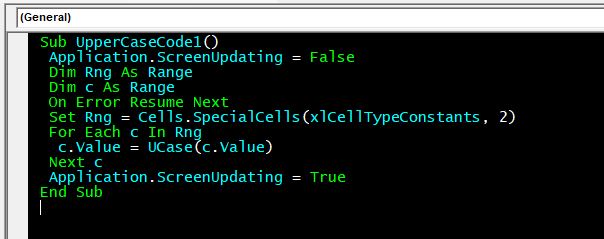
워크 시트에서 소문자 텍스트를 대문자 텍스트로 변환하는 방법을 알고 있지만 VBA를 사용하여 소문자를 대문자로 변환하는 방법은 무엇입니까? 프로세스를 자동화하는 동안 시트의 텍스트를 대문자로 변환해야 할 수도 있습니다.
워크 시트에서 UPPER function을 소문자에서 대문자로 사용합니다. VBA에서도 비슷한 기능이 있습니다.
이름은 기능이 UCase입니다. UCase는 UpperCase를 나타냅니다.
UCase 함수 구문 :
= UCase (_ 문자열 _)
여기서 string은 하드 코드 문자열이거나 문자열에 대한 참조 일 수 있습니다.
이제 소문자를 대문자 문자열로 변경하는 데 사용할 수있는 함수에 대해 알았으므로 실제 예제에서 사용하겠습니다.
시트의 모든 텍스트를 대문자로 변환 여기에는 통합 문서의 지정된 시트의 모든 텍스트를 대문자로 변환하는 간단한 작업이 있습니다. L 텍스트를 대문자로 변환하는 코드를 얻으려면; VB 편집기를 시작하려면 아래 단계를 수행해야합니다. 개발자 탭을 클릭합니다. 코드 그룹에서 Visual Basic을 선택합니다.
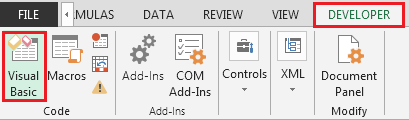
아래 코드를 워크 시트 모듈 (일반 모듈이 아님)에 복사합니다.
Sub UpperCaseCode1 () Application.ScreenUpdating = False Dim Rng As Range Dim c As Range On Error Resume Next Set Rng = Cells.SpecialCells (xlCellTypeConstants, 2) For Each c In Rng c.Value = UCase (c.Value) Next c Application.ScreenUpdating = True End Sub
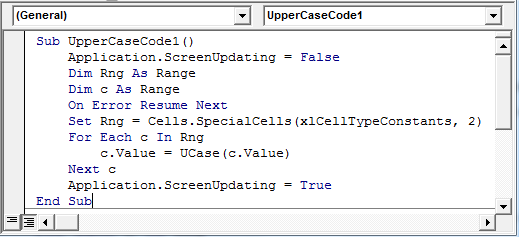
어떻게 작동합니까?
위의 코드는 sheet1 모듈에 작성되었습니다. 위의 코드는 sheet1의 모든 텍스트를 대문자로 변환합니다.
위 코드의 주요 행은 다음과 같습니다.
Set Rng = Cells.SpecialCells (xlCellTypeConstants, 2) For Each c In Rng c.Value = UCase (c.Value) Next c 여기서는 Cells 클래스의 SpecialCells 함수를 사용하고 인수 xlCellTypeConstants를 전달합니다. 상수를 포함하는 셀 및 범위의 열거를 반환합니다.
다음으로 for 루프를 사용하여 열거 형의 각 셀을 반복합니다. 다음으로 UCase 함수를 사용하여 해당 셀 값을 변경합니다.
여기서`c.Value = UCase (c.Value)`문은 각 셀의 값을 대문자 텍스트로 업데이트합니다.
예제 2 : A 열의 텍스트를 대문자로 변환합니다.
이 예에서는 텍스트 열 A 만 변환하는 작업이 있습니다. 특정 열에 대문자 만 사용해야하는 특수 텍스트가 포함 된 경우이 작업을 수행 할 수 있습니다.
Sub UpperCaseCode2 ()`ʻApplication.ScreenUpdating = False Dim cell As Range For Each cell In Range ( "$ A $ 1 :"& Range ( "$ A $ 1"). SpecialCells (xlLastCell) .Address) If Len (cell) > 0 Then cell = UCase (cell) Next cell Application.ScreenUpdating = True End Sub
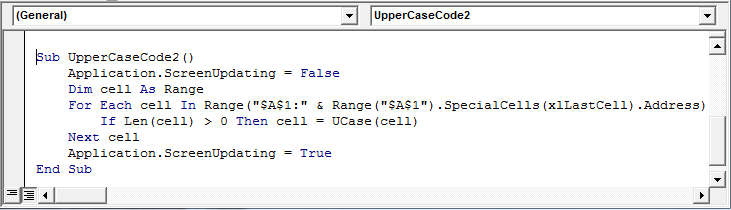
코드는 이전 예제와 거의 동일합니다. 우리가 가진 유일한 변화는 다음 줄입니다 :
For Each cell In Range ( "$ A $ 1 :"& Range ( "$ A $ 1"). SpecialCells (xlLastCell) .Address) If Len (cell)> 0 Then cell = UCase (cell) Next cell 여기서 우리는 `Range ( “$ A $ 1 :”& Range ( “$ A $ 1”). SpecialCells (xlLastCell) .Address)`줄을 사용하는 동적 범위. 이 줄은 A1 셀에서 A 열의 값을 포함하는 마지막 셀까지 범위를 만듭니다.
그런 다음 각 셀을 반복하고 자체 대문자 문자열로 업데이트합니다.
아래 파일을 다운로드 할 수 있습니다.
![]()
`link : /wp-content-uploads-2015-07-Download-VBA-To-Convert-Text-From-Lower-To-Uppercase-xlsm.xls [다운로드-텍스트를 소문자에서 대문자로 변환하는 VBA-xlsm]
예, 여러분, 이것이 소문자 텍스트를 대문자 텍스트로 업데이트하는 방법입니다. 내가 충분히 설명했으면 좋겠다. 이 기사 또는 기타 VBA 관련 쿼리에 대해 의문이있는 경우. 아래 댓글 섹션에서 저에게 물어보세요.
관련 기사 :
link : / excel-text-formulas-how-to-use-the-clean-function-in-excel [Excel에서 CLEAN 함수 사용 방법]: Clean 함수는 문자열에서 인쇄 할 수없는 문자를 정리하는 데 사용됩니다. 이 기능은 주로 가져온 외부 데이터를 정리하기 위해 TRIM 기능과 함께 사용됩니다.
link : / excel-text-replace-text-from-ending-of-a-string-from-variable-position [변수 위치에서 시작하는 문자열 끝에서 텍스트 바꾸기]: * 문자열의 경우 REPLACE 함수를 사용합니다.
REPLACE 함수는 문자열의 텍스트 위치를 사용하여 대체합니다.
link : / excel-text-formulas-check-a-list-of-texts-in-string [Excel에서 문자열에 여러 텍스트 중 하나가 포함되어 있는지 확인하는 방법]: * 문자열에 다음 중 하나가 포함되어 있는지 확인하려면 여러 텍스트, 우리는이 공식을 사용합니다. SUM 함수를 사용하여 모든 일치 항목을 합한 다음 문자열에 여러 문자열이 포함되어 있는지 확인하는 논리를 수행합니다.
link : / counting-count-cells-that-contain-specific-text [특정 텍스트를 포함하는 셀 개수]: * 간단한 COUNTIF 함수가 마법을 수행합니다. 주어진 문자열을 포함하는 여러 셀의 수를 계산하기 위해 COUNTIF 함수와 함께 와일드 카드 연산자를 사용합니다.
link : / excel-text-formulas-excel-replace-vs-substitute-function [Excel REPLACE vs SUBSTITUTE 함수]: * REPLACE 및 SUBSTITUTE 함수는 가장 오해를받는 함수입니다. 주어진 텍스트를 찾고 바꾸려면 SUBSTITUTE 함수를 사용합니다. 여기서 REPLACE는 문자열의 여러 문자를 대체하는 데 사용됩니다…
인기 기사 :
link : / keyboard-formula-shortcuts-50-excel-shortcuts-to-increase-your-productivity [50 개의 Excel 단축키로 생산성 향상]| 작업 속도를 높이십시오. 이 50 개의 바로 가기를 사용하면 Excel에서 더 빠르게 작업 할 수 있습니다.
link : / formulas-and-functions-introduction-of-vlookup-function [Excel VLOOKUP 함수 사용 방법]| 이것은 다른 범위와 시트에서 값을 조회하는 데 사용되는 Excel의 가장 많이 사용되고 인기있는 기능 중 하나입니다.
link : / tips-countif-in-microsoft-excel | 이 놀라운 기능을 사용하여 조건으로 값을 계산합니다.link : / formulas-and-functions-introduction-of-vlookup-function [Excel]link : / tips-countif-in -microsoft-excel [COUNTIF 함수]
특정 값을 계산하기 위해 데이터를 필터링 할 필요가 없습니다. Countif 기능은 대시 보드를 준비하는 데 필수적입니다.
link : / excel-formula-and-function-excel-sumif-function [Excel에서 SUMIF 함수 사용 방법]| 이것은 또 다른 대시 보드 필수 기능입니다. 이를 통해 특정 조건에 대한 값을 합산 할 수 있습니다.